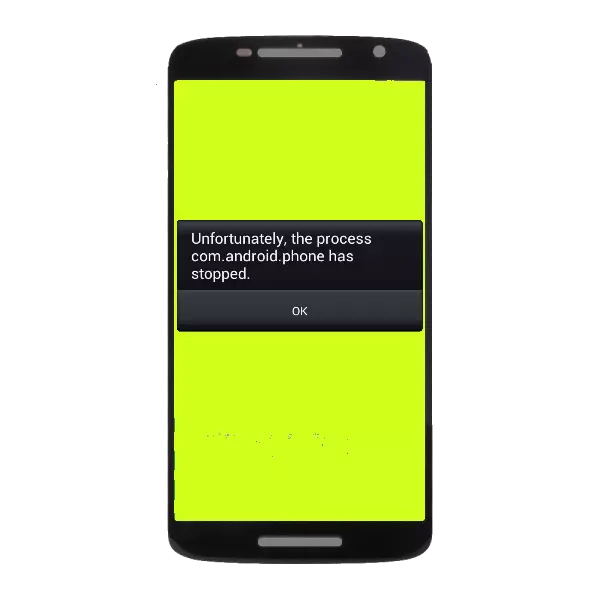
אחד השגיאות הלא נעימות שעלולות להתרחש במהלך פעולתו של מכשיר Android היא הבעיה ביישום מערכת Systemui שאחראית לאינטראקציה עם הממשק. בעיה כזו גורמת שגיאות תוכנית בלבד.
פתרון בעיות עם com.android.systemui
שגיאות ביישום יישום המערכת מתרחשות מסיבות שונות: כשל אקראי, עדכוני בעיות במערכת או בנוכחות של וירוס. שקול את שיטות לפתור בעיה זו בסדר המורכבות.שיטה 1: הפעלה מחדש של התקן
אם הגורם לתקלה הפך כישלון אקראי, אתחול מחדש הרגיל של הגאדג 'ט עם הסתברות גבוהה יעזור להתמודד עם המשימה. שיטות ביצוע של איפוס רך שונה מהמכשיר למכשיר, ולכן אנו ממליצים להכיר את החומרים הבאים.
קרא עוד: הפעלה מחדש של התקנים הפועלים אנדרואיד
שיטה 2: השבתת זמן איתור אוטומטי ותאריך
שגיאות בעבודה של Systemui יכול להיגרם על ידי בעיות עם קבלת מידע על התאריך והשעה של רשתות סלולריות. תכונה זו שווה ניתוק. כדי לברר כיצד לעשות זאת, לקרוא את המאמר להלן.קרא עוד: תיקון שגיאה בתהליך "com.android.phone"
שיטה 3: מחיקת עדכוני Google
על כמה קושחה, הכישלונות בתפעול של תוכנת המערכת מופיעים לאחר הגדרת שדרוגים של יישומי Google. תהליך החזרה לגרסה הקודמת יכול לעזור להיפטר שגיאות.
- הפעל "הגדרות".
- מצא "מנהל יישומים" (עשוי להיקרא "יישומים" או "ניהול יישומים").
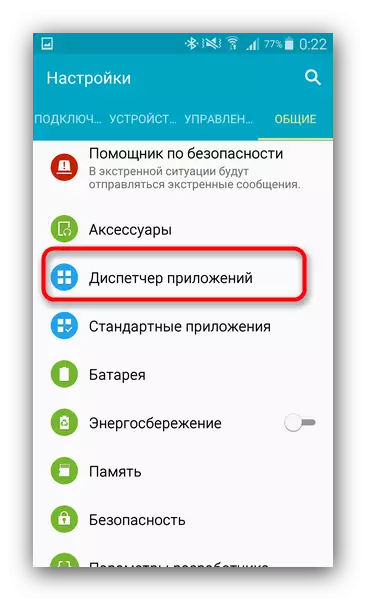
לך לשם.
- פעם אחת במשלוח, לעבור לשונית "כל", גלול, לזהות "Google".
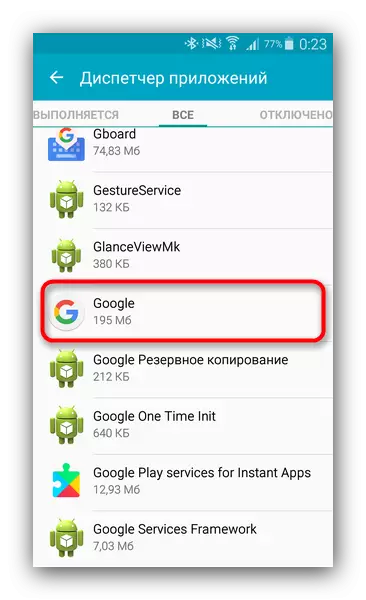
הקש על פריט זה.
- בחלון המאפיינים, לחץ על "מחק עדכונים".
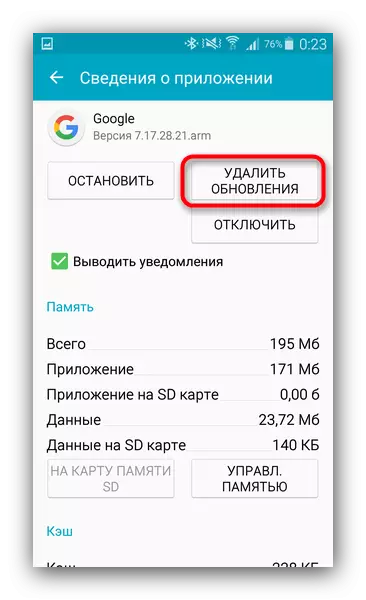
אשר את הבחירה במניעת על ידי לחיצה על "כן".
- עבור נאמנות, עדיין תוכל לכבות את העדכון האוטומטי.
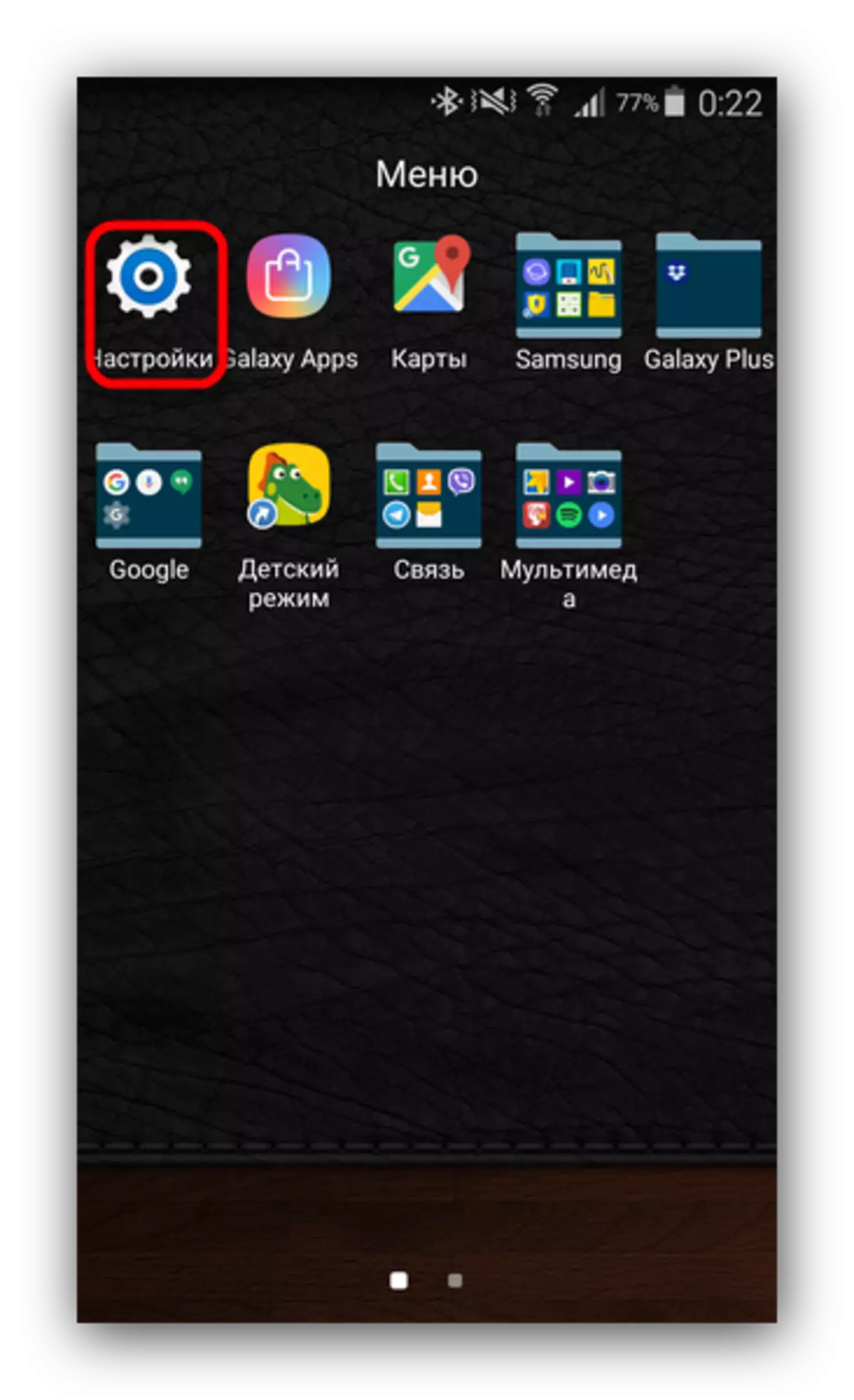
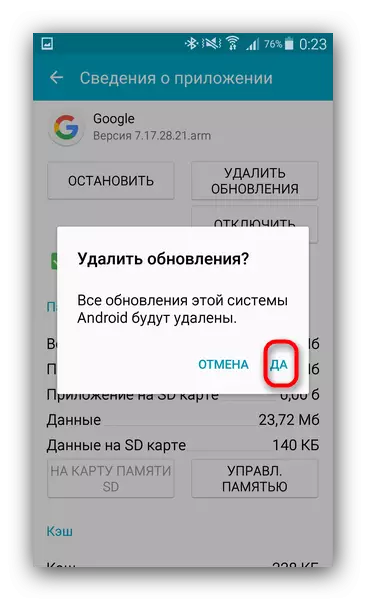
ככלל, חסרונות כאלה מתוקנים במהירות, ובעתיד יישום Google ניתן לעדכן ללא פחדים. אם הכישלון עדיין נצפה - עבור עוד.
שיטה 4: ניקוי נתונים Systemui
נראה כי השגיאה עלולה להיגרם על ידי שני הנתונים השגויים שנרשמו בקבצי העזר שיוצרים יישומים ב- Android. הסיבה מסולקת בקלות על ידי הסרת קבצים אלה. לקחת את המניפולציות הבאות.
- חזור על שלבים 1-3 של השיטה 3, אבל הפעם למצוא את היישום "systemui" או "מערכת UI".
- להגיע לכרטיסייה מאפיינים, הסר את המטמון ולאחר מכן את הנתונים על ידי לחיצה על הלחצנים המתאימים.
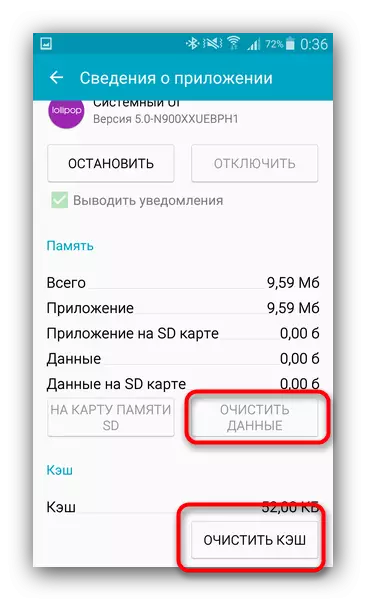
שים לב שלא כל הקושחה מאפשרת פעולה זו.
- הפעל מחדש את ההתקן. לאחר ההורדה, השגיאה חייבת לחסל.
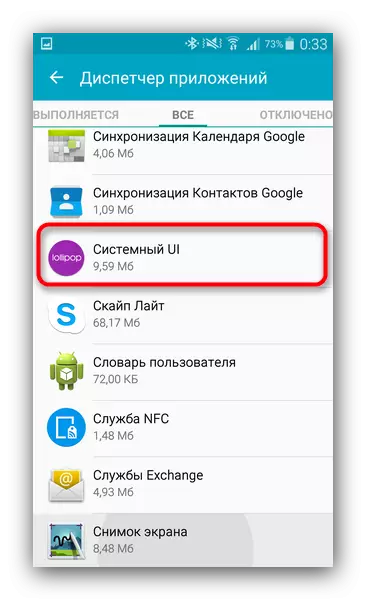
בנוסף לפעולות לעיל, זה יהיה גם מסוגל לנקות את המערכת מפני אשפה.
קרא גם: יישומים לניקוי אנדרואיד מזבל
שיטה 5: חיסול זיהום ויראלי
זה קורה גם כי המערכת נגועה בתוכנה זדונית: פרסום וירוסים או סוסים טרויאניים שחטפו נתונים אישיים. מסכה ליישומי מערכת היא אחת השיטות של הונאה על ידי המשתמש עם וירוסים. לכן, אם התוצאות שתוארו לעיל לא הביאו - התקן כל אנטי וירוס מתאים במכשיר ולעשות סריקת זיכרון מלאה. אם הגורם לשגיאות הוא וירוס, התוכנה המגן יכול להסיר אותו.שיטה 6: אפס פרמטרים במפעל
המפעל לאפס מכשיר אנדרואיד הוא פתרון רדיקלי של שפע של שגיאות תוכנה מערכת. שיטה זו תהיה יעילה במקרה של כשלים ב- Systemui, במיוחד אם הרשאות שורש מתקבלות במכשיר שלך, ואתה איכשהו לשנות את הפעולה של יישומי מערכת.
קרא עוד: אפס אנדרואיד התקנים להגדרות המפעל
כיסינו את השיטות הנפוצות ביותר לחיסול השגיאה ב- com.android.systemui. אם יש לך אפשרות חלופית - ברוכים הבאים הערות!
